目次
Facebookリールでのラインブレイク:
スペース コピーテキストInstagramのキャプションにスペースを追加するには、Instagram Creator Studioを作成し、FacebookとInstagramの両方のアカウントをリンクし、キャプションに改行を追加するいくつかの手順を実行する必要があります。
その他、記号や絵文字を使って文の後に改行するなどの方法もあります。
フルストップやアンダースコアなどの記号を使って改行したり、絵文字を配置することも可能です。
見えない空白文字を使って改行するのもコツです。 文章の後にスペースを入れる空白文字を使って、必要な場所で改行することができます。
また、改行ツールも用意されており、必要な場所に複数行の改行を挿入してキャプションをフォーマットするのに役立つオンラインメソッドです。
使用することができます、
1️🏣 まず、任意のInstagramスペーシアプリにアクセスします。
2️💢 あとは、テキストを配置して、そこに改行を入れて、好きなように作ってください。
3️㊦ そして、インスタグラムのキャプションに文章を貼り付けます。
How To Add Spaces To Instagram Captions(インスタグラムのキャプションにスペースを追加する方法):
インスタグラムで改行を入れるには、以下に紹介するいずれかの方法で行うことができます:
1.インスタグラムクリエイタースタジオ
Instagram Creator Studioは改行機能があるため、Instagramの投稿にキャプションを書く際に改行を追加することができます。 キャプションをどのように書くかはもちろん、必要な箇所に改行を追加することが可能です。
Instagram Creator Studioは、改行を追加できるだけでなく、Instagramの投稿をより魅力的にするために使用できる他のいくつかの高度な機能を設計しています。 その投稿スケジュール機能は注目に値します。
を利用するためには、FacebookのプロフィールとInstagramのページをリンクさせる必要があります。 インスタグラムクリエイターズスタジオ インスタグラムのアプリで、次のように行うことができます。 設定方法 のインスタグラムをクリックし アカウントです。 次に、↓をクリックする必要があります。 リンクされたアカウント をクリックし、さらに フェイスブック をクリックすると、両アカウントを接続できます。
⭐️ Instagram Creators Studioの特徴:
◘ インスタグラムのアカウント管理だけでなく、マネタイズもできるようになります。
◘ このツールを使って、自分のアカウントを常に監視することができます。
◘ 異なるサウンドトラックを使用した動画編集ができるようになります。
◘ メッセージを簡略化し、改行を加える。
インスタグラムの投稿をスケジューリングするのも、便利な機能です。
Instagram Creators Studioを使うための🔴ステップ:
ステップ1: 本ツールをご利用いただくには、ビジネスアカウントが必要です。
ステップ2: このツールの利用を開始するには、FacebookアカウントとInstagramアカウントをリンクします。
ステップ3: 次に、リンクをクリックして、次のサイトに向かいます。 メタクリエイタースタジオ : //business.facebook.com/creatorstudio/home.
ステップ4: ホームページのインスタグラムのアイコンをクリックし アカウントに接続する。
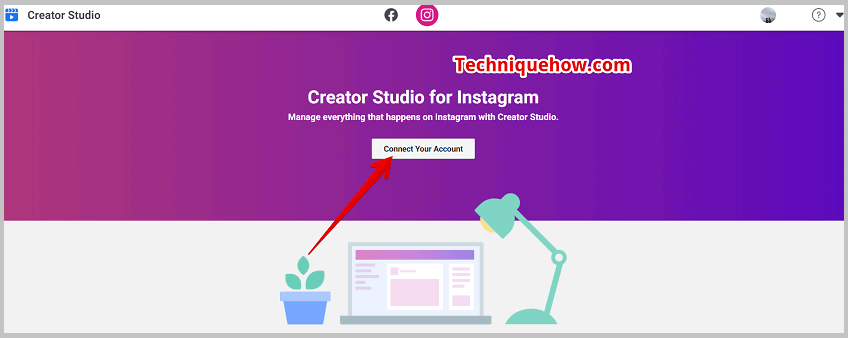
ステップ5: お客様のアカウントをInstagram Creators Studioに接続するためのすべての情報を提供します。
ステップ6: 次は、その中に入って コンテンツLlibrary の部分をクリックし ポストです。
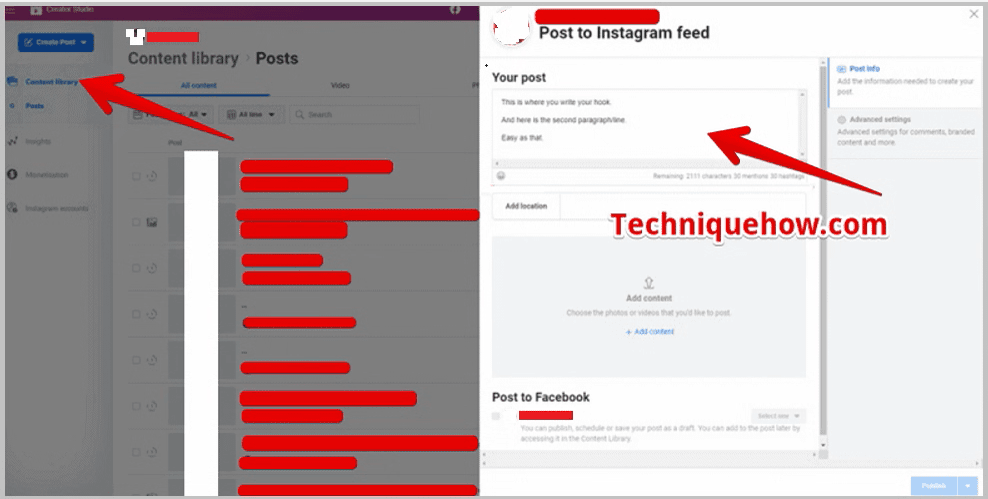
ステップ7: 通常通り簡単に改行ができるキャプションボックスにキャプションを書き込んでから投稿してください。
2.改行用の絵文字を入力する
絵文字を入力して改行を追加する方法もあります。 投稿のキャプションで改行を追加できない場合は、絵文字や記号を改行として追加してみてください。 Instagramの投稿でキャプションを入力しているとき、文章の後に改行を追加できない場合があります。 しかし、文章の後に絵文字を使用して、次の行からキャプションを書き続ければできます。 これで改行が追加できます。と、文章が区切られます。
行を書いた後に絵文字を挿入することで、Instagramのキャプションの改行として利用できます。 フルストップ(・)などの記号を使って、Instagramのキャプションに改行を加えることも可能です。
Instagramユーザーがキャプションに改行を加えられない問題に直面する中、絵文字や記号を使うことで簡単に問題を解決することができるのです。
関連項目: 投稿せずにインスタグラム広告を作る方法絵文字を使って改行を入れる手順は、以下に記します:
ステップ1: Instagramのアプリケーションを開きます。
ステップ2: 投稿したい写真や動画を選択し、キャプションを追加する画面へ進みます。
ステップ3: 毎回と同じようにキャプションを入力します。
ステップ4: 次に、文章を書き終えたら、[1]をクリックします。 戻る ボタンまたは エンター をキーボードでクリックし、文末や段落の区切りに追加してください。
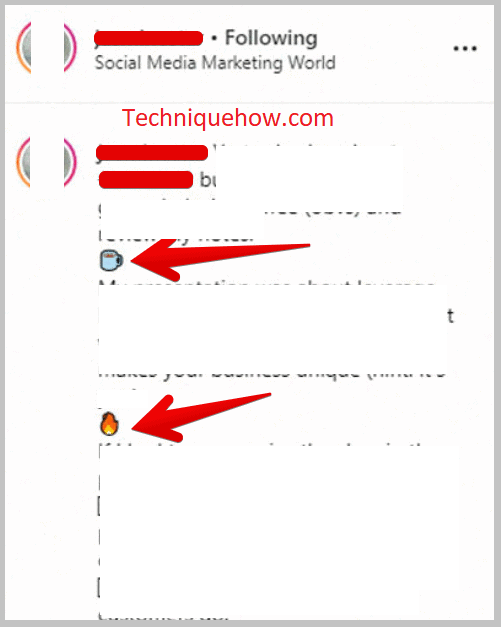
ステップ5: これで、次の行に進みます。
ステップ6: そして、次の行に絵文字やフルストップを挿入すると、改行されます。
ステップ7: を再度クリックします。 戻る または エンターボタン をキーボードに入力すると、次の行を書くことができます。
3.空白文字を使用する
空白文字を使って改行することができます。 記号や絵文字を使って改行する必要はなく、改行したい行の間に空白を入れるだけでOKです。
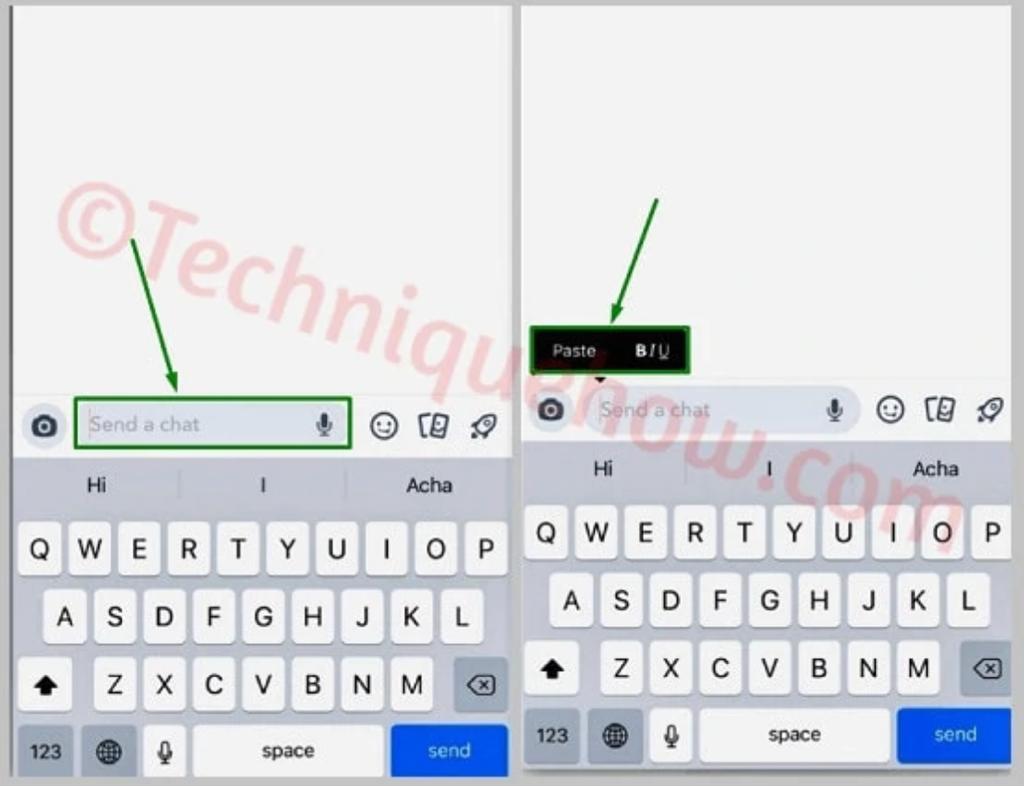
この空白文字は見えないので、2つの異なる行の間にスペースができ、それも見えません。 改行を見せたくない場合は、見えない文字を使って改行を追加する方法を試してみてください。
この方法を使うには、モバイルのNoteアプリを使います。 この方法を使っても、Instagramアプリで直接キャプションを書くことはできないので、まずNoteアプリを使って、そこにキャプションを書く必要があります。
ここでは、空白文字を使って改行を追加するための手順を説明します:
ステップ1: インストール&Noteアプリのノートを開き、そこで投稿のキャプションを書き始めます。
ステップ2: 文章を区切ったり、改行を加えたりする場合は、空白部分をコピーして貼り付ける必要があります:
{⠀⠀⠀}:ブラケット内。
ステップ3: ここから空白部分をコピーして、改行を入れたいキャプションに貼り付ける必要があります。
ステップ4: そして次の行から、キャプションを続ける必要があります。
ステップ5: そうすると、文と文の間に見えない改行ができる。
ステップ6: 全体をコピーしてから、インスタグラムのキャプションページに貼り付けてください。
4.改行ツール
Instagramのbioで、記号や絵文字を改行として使用しないようにするためのオンラインツールです。
このツールを使えば、アプリケーションや絵文字、記号を使わずに、Instagramのバイオに複数行の改行を追加できます。 テキストボックスに投稿のキャプションを入力するだけで、このサードパーティ製のツールがキャプションを変換して改行を追加してくれます。
キャプションは自動的にフォーマットされ、クリップボードにも自動的にコピーされます。 フォーマット後に手動でコピーする必要はなく、すべてツール自身が行ってくれます。
いつものようにキャプションを書くだけで、必要な箇所に複数行の改行を入れて整形してくれるので、どんなトリックよりも簡単で、とてもスピーディな方法です。
キャプションを書いたら、"Caption "をクリックします。 コバート(&クリップボードにコピーする) をクリックすると、フォーマットされたテキストが自動的にクリップボードにコピーされます。
⭐️ 特徴
◘ ユーザーフレンドリーなインターフェイスを備えている。
関連項目: Googleレビューユーザーの探し方◘ キャプションのフォーマット中に改行が追加されるツールです。
◘ インターフェイスはとてもシンプルで使い勝手が良い。
◘ フォーマットされたキャプションは、クリップボードに自動コピーされます。
🔴 使用する手順:
ステップ1: リンク先でラインブレーカーツールを開きます: //apps4lifehost.com/Instagram/CaptionMaker.html .
ステップ2: テキストボックスが表示されるので、ここにバイオのキャプションを入力します。
ステップ3: キャプションの入力が終わったら、ボタン Covert(&クリップボードにコピー)。
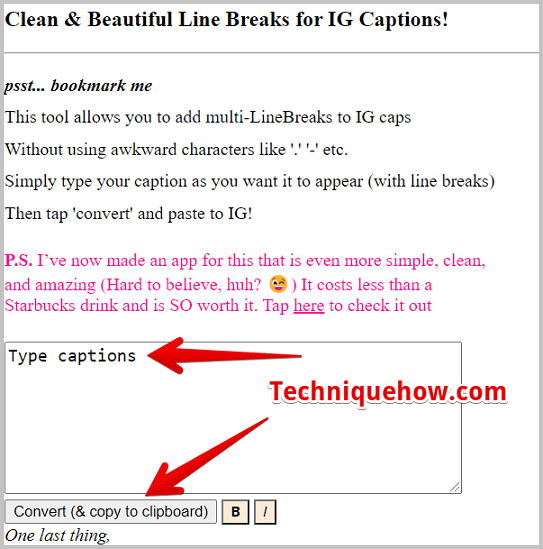
ステップ4: テキストは整形され、クリップボードに自動コピーされます。
ステップ5: 今度はそれをあなたのInstagramのバイオに貼り付けます。
よくある質問です:
1.インスタグラムで段落を作るにはどうしたらいい?
改行するには、絵文字+Enterボタンで、スペースと改行が入るようになります。
2.Instagramのキャプションに自動的に改行を入れるにはどうしたらいいですか?
エンターキーを直接押して行間を空けることもできますし、空白文字を使ってキャプションにスペースを入れることも可能です。
